CTL-6100WL数位板 自带蓝牙无线模块
但是很多时候其无线连接体验一直遭到诟病
而同时 另一些用户则表示 “一点也不延迟”
下面 是一种无线延迟的解决办法 很多人亲测有效
系统 : WIN10家庭版 台式机
蓝牙适配器 : 4.0版绿联 (没有找到4.2和5.0的蓝牙适配器产品 应该还没有上市)
具体方法
1.找到控制面板 下图

2.找到 "笔和触控" 这一项目 下图
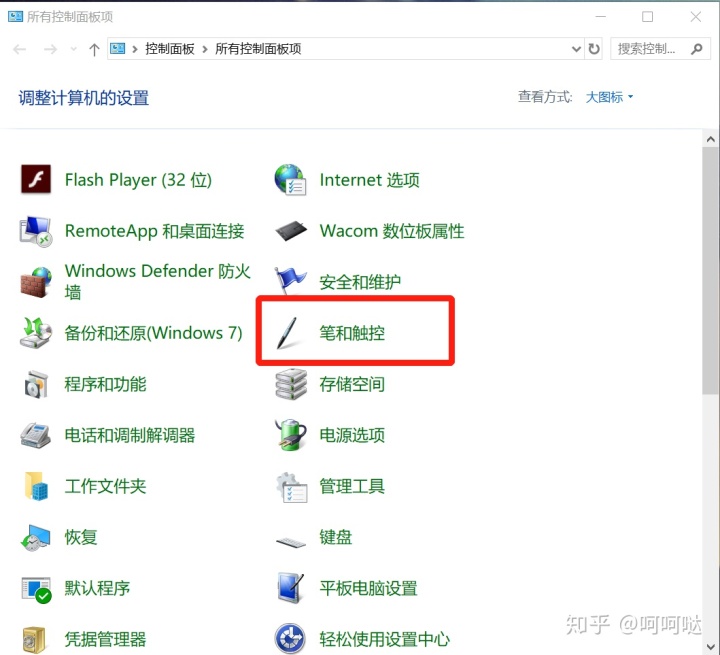
3.点击 "笔和触控" 弹出以下窗口 下图
选择列表第三行
之后点击 "设置"
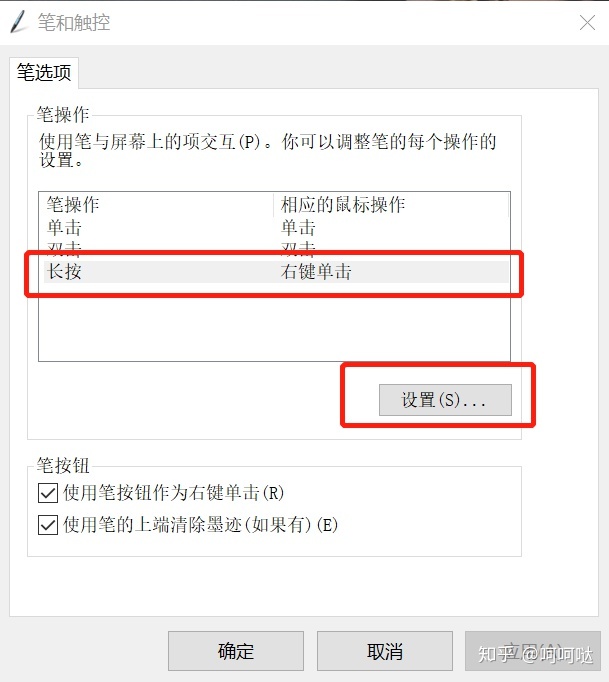
4.在新弹出的窗口中,将
" 长按用作右键单击 "
这一项前面的勾去掉 下图
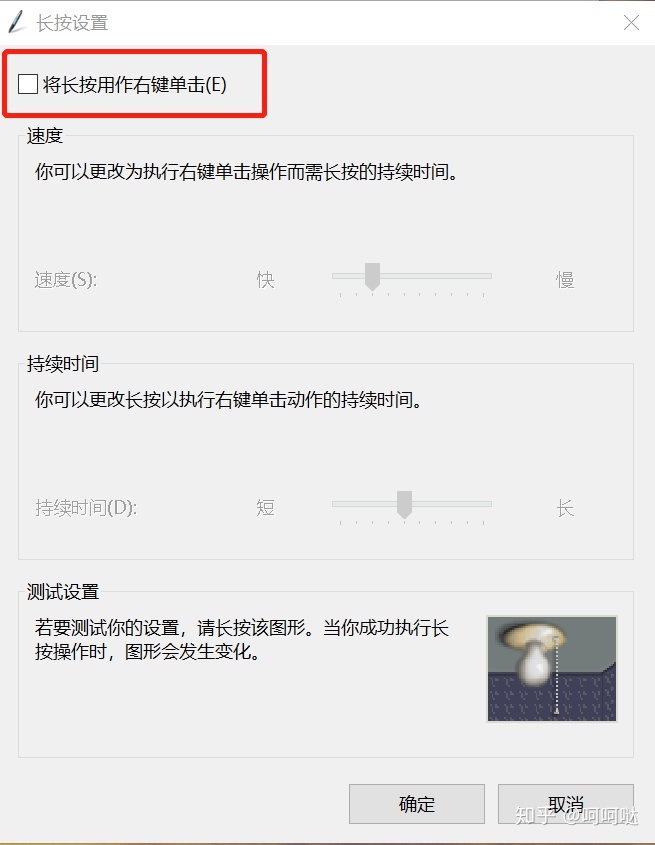
5.点击确定后 ,可以试验一下蓝牙功能,应该已经非常流畅. 下图
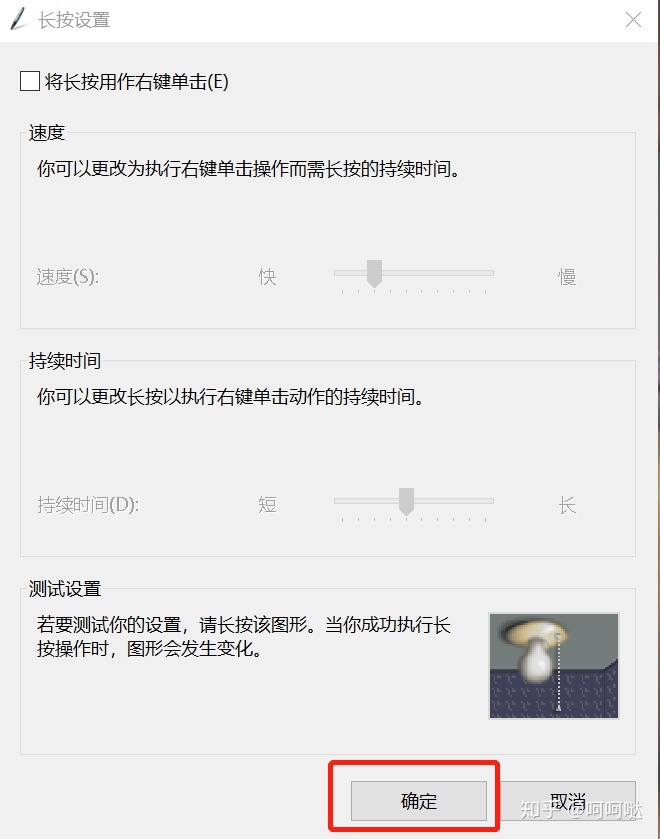
分析 :
这个功能可能要一直检测用户是不是在长按
因此导致画图时无线传输数据量加大
并导致感觉上的卡顿
如今的蓝牙传输技术水平下,这种轻量级的数据传输,按理说没有卡顿的理由.
并且如果wacom的实验室也不可能随便推出这种没有意义的多余模块。
所以蓝牙卡顿一定有可以避免的方法.问题不是出在硬件模块,而一定是出在系统部分。
一般来说按照上文设置好 基本不会再卡顿延迟。
另外还需注意的一点就是 :::
有的朋友 蓝牙适配器距离数位板太远
或者 中间有太多障碍物 或者太多路由器和接收器也会互相干扰
解决办法很简单 一根usb延长线即可
拉近数位板和蓝牙适配器之间的距离。
亲测 完美解决。






 本文提供了一种针对CTL-6100WL数位板蓝牙连接延迟问题的有效解决办法。通过调整Windows 10系统的笔和触控设置,去除长按用作右键单击选项,可以显著改善蓝牙传输过程中的延迟现象。此外,建议缩短数位板与蓝牙适配器的距离以进一步增强稳定性。
本文提供了一种针对CTL-6100WL数位板蓝牙连接延迟问题的有效解决办法。通过调整Windows 10系统的笔和触控设置,去除长按用作右键单击选项,可以显著改善蓝牙传输过程中的延迟现象。此外,建议缩短数位板与蓝牙适配器的距离以进一步增强稳定性。

















 被折叠的 条评论
为什么被折叠?
被折叠的 条评论
为什么被折叠?








